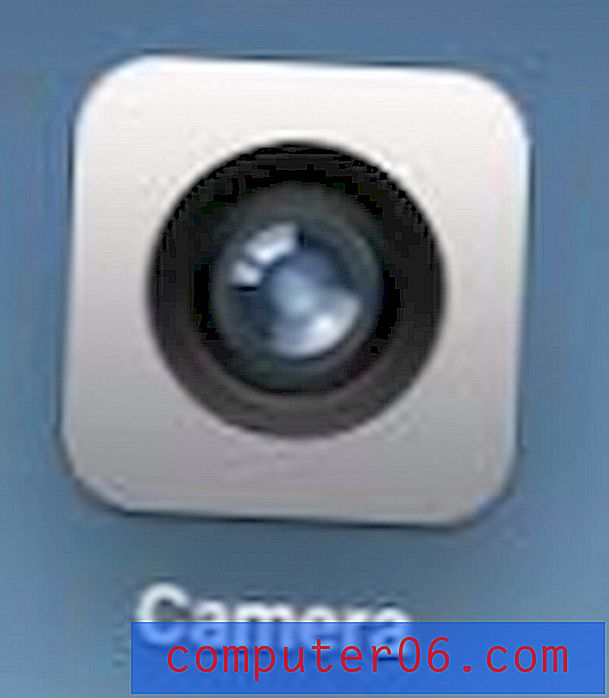Mainiet faila atrašanās vietas automātisko atjaunošanu programmā Word 2010
Ja jūs kādu laiku izmantojāt Microsoft Office programmas, tad zināt, ka var rasties noteiktas situācijas, piemēram, strāvas padeves pārtraukums vai programmas avārija, kuras dēļ jūs varat zaudēt nesaglabāto darbu. Šo risku var mazināt, izmantojot programmu Word 2010 automātiskās atjaunošanas funkciju, kas automātiski saglabās dokumentus pēc jūsu izvēlēta laika posma. Šo saglabāto failu noklusējuma atrašanās vieta ir mapē Lietotājs / AppDate / Viesabonēšana / Microsoft / Word, taču, ja Windows 7 saglabājat slēptās mapes iestatījumus, šo mapi var būt grūti atrast. Par laimi jūs varat mainīt AutoRecover faila atrašanās vietu uz jebkuru jūsu izvēlētu galamērķi.
Izvēlieties Word 2010 automātiskās saglabāšanas failu atrašanās vietu
Šīs ir ļoti noderīgas izmaiņas, kuras jāveic, ja nevēlaties, lai operētājsistēmā Windows 7 netiktu rādīti slēptie faili un mapes. Tas notiek tāpēc, ka pēc noklusējuma automātiskās atjaunošanas failu atrašanās vieta ir atrodama slēptās mapes iekšpusē. Tāpēc, ja vēlaties meklēt šos failus un mapes joprojām tika paslēptas, jūs tos nevarētu atrast ļoti viegli. Tātad, ja jūs izvēlaties, lai AutoRecover faili nonāk mapē, kas nav paslēpta, šī problēma neradīsies. Tikai neizdzēsiet mapi, kurā vēlaties saglabāt šos failus, pretējā gadījumā jūs varētu saskarties ar dažām problēmām.
1. darbība: atveriet Microsoft Word 2010.
2. darbība: loga augšējā kreisajā stūrī noklikšķiniet uz cilnes Fails .
3. solis: loga kreisajā pusē kolonnas apakšā noklikšķiniet uz Opcijas .

4. darbība: loga Word opcijas kreisajā pusē noklikšķiniet uz cilnes Saglabāt .
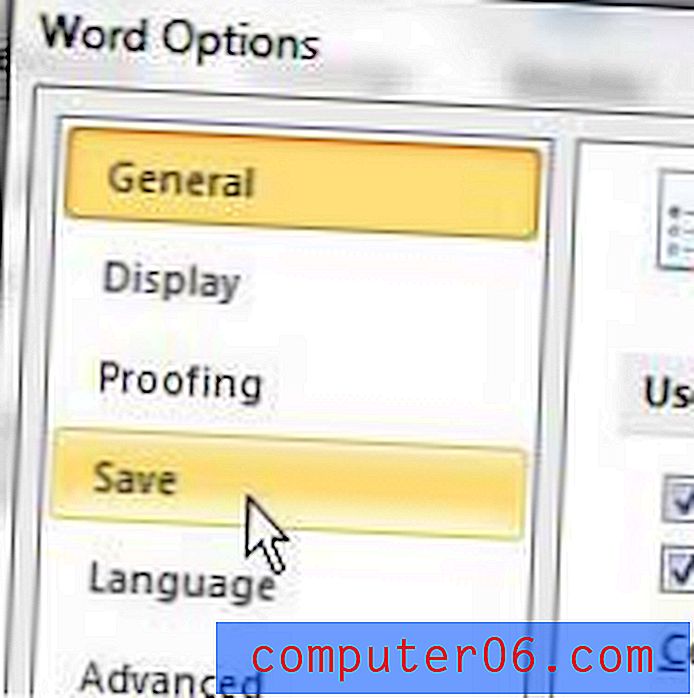
5. darbība: noklikšķiniet uz pogas Pārlūkot pa labi no faila atrašanās vietas automātiskās atjaunošanas .
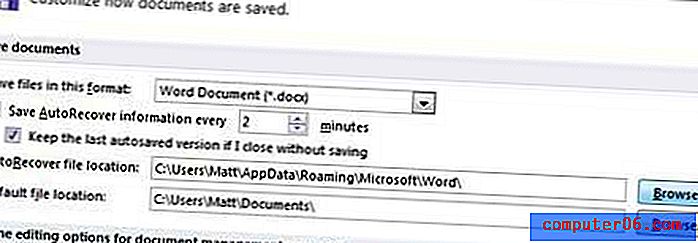
6. solis: atlasiet mapi datorā, kurā vēlaties saglabāt savus AutoRecover failus, pēc tam noklikšķiniet uz pogas Labi .
7. darbība: noklikšķiniet uz pogas Labi loga Word opciju apakšā, lai lietotu izmaiņas.
Jūs ņemsit vērā, ka, dodoties apskatīt savus AutoRecover failus, tie faktiski tiks saglabāti ar faila paplašinājumu ASD.
Vai jūs daudz izmantojat komentārus programmā Microsoft Word, vai arī kādreiz esat domājis, kā jūsu vārds tiek pievienots jūsu izveidotajiem Word dokumentiem? Varat izvēlēties vārdu un iniciāļus, kurus Microsoft Word izmanto, piemērojot informāciju par autoriem dokumentiem, kurus izveidojat vai komentējat.
Ja esat apsvēris iespēju iegādāties jaunu klēpjdatoru un jūs interesē populārā datoru kategorija, ko sauc par “ultrarabooks”, tad jums vajadzētu apskatīt mūsu pārskatu par Sony VAIO T Series SVT13112FXS. Tas ir iespaidīgs dators ar labām veiktspējas īpašībām un iespaidīgu akumulatora darbības laiku.